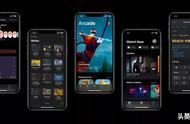或者,我们选中需要删除的图形样式,然后单击“图形样式”面板下方的“删除”按钮,或者选中需要删除的图形样式,,将它(们)直接拖拽到“删除”按钮上松开鼠标即可。这些操作方法与刚才的“复制图形样式”方法类似。
(2)删除所有未使用的图形样式
除了可以删除选中的图形样式,我们还能够删除所有未使用的图形样式。我们直接单击“图形样式”面板右侧的菜单按钮,选择“选择所有未使用的样式”,然后单击面板下方的“删除”按钮即可。

3、断开图形样式链接以上我们介绍了删除图形样式的方法,包括删除单个或多个选中的图形样式,以及删除所有未使用的图形样式。
选中应用了图形样式的符号对象,然后单击“图形样式”面板右侧的菜单按钮,选择“断开图形样式链接”命令即可。

或者选中应用了图形样式的符号对象,单击“图形样式”面板下方的“断开图形样式链接”按钮即可。

以上我们介绍了断开图形样式链接的两种方法,包括通过菜单命令和下方的按钮两种。
到这里,我们就把图形样式的编辑(复制、删除、断开链接)方法全部讲完了,希望这些内容能够对你有所帮助。
Illustrator基础教程持续更新中,如果你想了解更多和设计相关的内容,欢迎关注我的头条号!
,